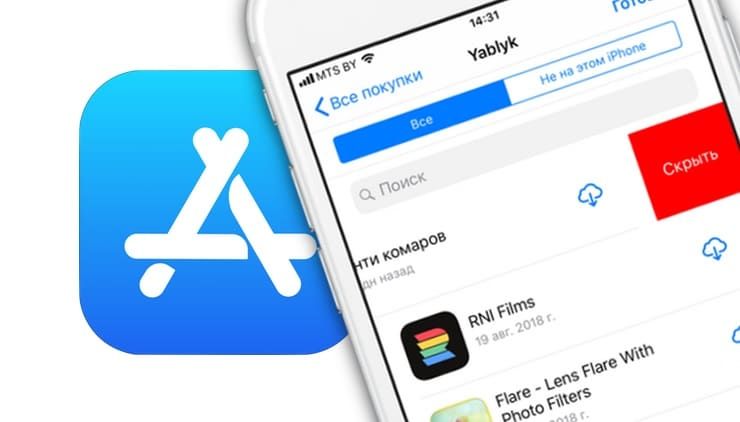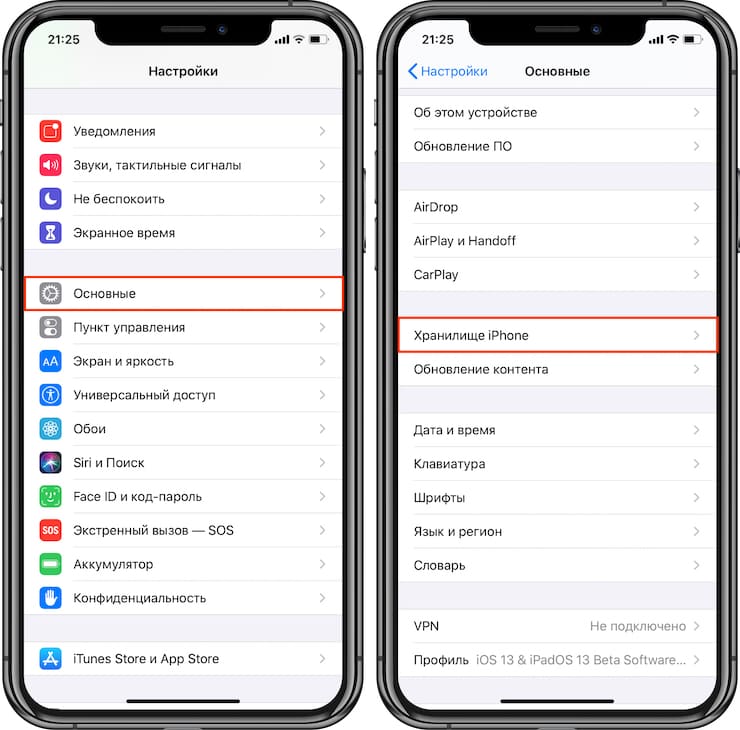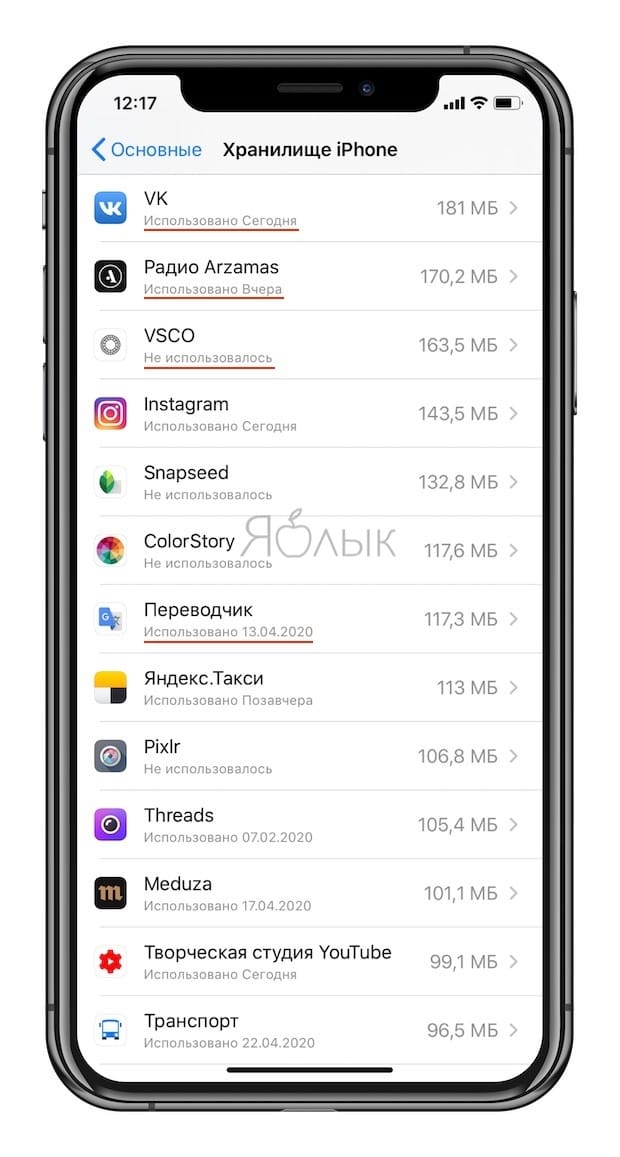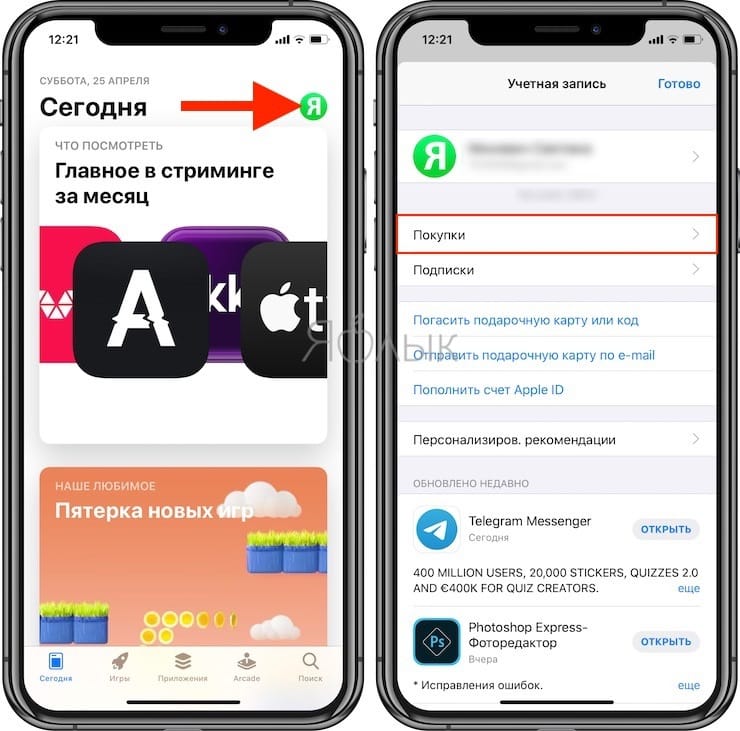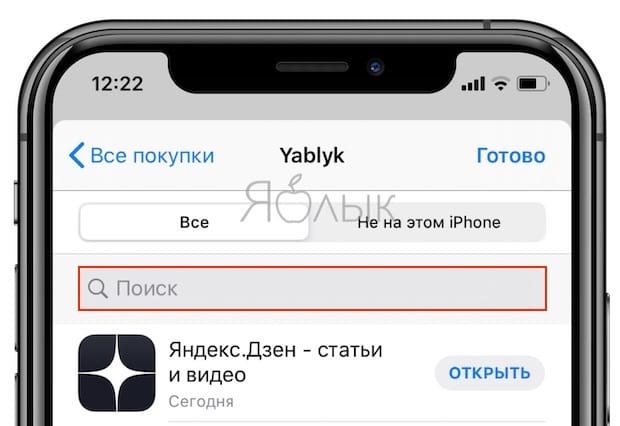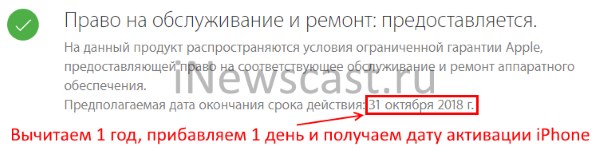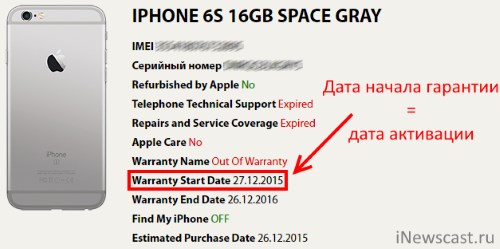- Как узнать время последнего запуска приложений на iPhone или iPad
- Как узнать, когда в последний раз вы открывали то или иное приложение на iPhone или iPad
- Как восстановить удаленное приложение из Покупок iPhone или iPad
- Как узнать дату активации iPhone? 2 лучших способа!
- Способ 1. Узнать дату активации можно на официальном сайте Apple
- Способ 2. Альтернативные сайты для проверки
- Как узнать, что кто-то брал ваш iPhone, когда вы спали
- Зачем нужно Экранное время
- Как узнать, кто пользовался iPhone
- Быстрый ответ: Как посмотреть какие приложения открывались на айфоне?
- Как узнать куда заходили на айфоне?
- Как посмотреть в какие приложения заходили на айфоне?
- Как на айфоне посмотреть недавние действия?
- Как узнать какие приложения открывались?
- Как посмотреть активность в айфоне?
- Как узнать в какие приложения заходили с телефона?
- Как на айфон 12 посмотреть открытые приложения?
- Как узнать дату установки приложения на айфоне?
- Какие приложения встроены в айфон?
- Как узнать какие приложения были удалены?
- Как посмотреть недавно скачанные приложения?
- Как посмотреть последние действия в ВК?
Как узнать время последнего запуска приложений на iPhone или iPad
На iPad или iPhone со временем может скапливаться множество приложений. Мы уже и не помним, когда и с какой целью устанавливали некоторые из них. Честно можно сказать – на регулярной основе используются лишь немногие приложения. Порой полезной будет информация о времени последнего использования программы. Это позволит оценить необходимость ее присутствия на устройстве.
Как узнать, когда в последний раз вы открывали то или иное приложение на iPhone или iPad
1. Для того, чтобы узнать, когда последний раз запускалось приложение, откройте приложение Настройки и перейдите по пути Основные → Хранилище iPhone (или iPad).
2. На следующем экране размещена полезная информация об использовании хранилища, рекомендации по экономии места и список установленных приложений.
3. Под каждым установленным приложением указана дата его последнего использования. При этом те программы, которые никогда не запускались, помечены, как «Не использовалось».
4. Эта информация представляет определенный интерес. В зависимости от размера хранилища может понадобиться удалить некоторые приложения, чтобы сэкономить место. Полезно будет получить список программ, которые долгое время не использовались или вообще оказались невостребованными в принципе. Зная это, можно более точно определить, какие программы могут стоять первыми в списке на удаление. Да и просто очистка домашнего экрана от нагромождения приложений будет нелишней.
Как восстановить удаленное приложение из Покупок iPhone или iPad
Удаленные приложения всегда есть возможность бесплатно восстановить. Для этого:
1. Откройте приложение App Store и нажмите на аватарку в правом верхнем углу.
2. Кликните «Покупки».
3. Кликните «Мои покупки».
4. На следующем экране введите название приложения, установка которого требуется.
5. Остается нажать на значок облака справа от приложения.
6. Приложение будет переустановлено и возвращено на ваше устройство.
Источник
Как узнать дату активации iPhone? 2 лучших способа!
Всем решительный привет! Что такое дата активации iPhone? Фактически — это дата первого полноценного включения и регистрации устройства на серверах компании Apple. Сразу же после этого момента практически всегда (есть нюансы — подробности здесь) начинается отсчет гарантийного срока и телефон становится хоть немного, но уже б/у.
Зачем вообще узнавать эту самую дату?
Первое, что приходит в голову — ради проверки iPhone при покупке. Ведь если нам говорят что телефон новый (не бит, не крашен, только куплен), а дата активации у него была больше года назад, то это, мягко говоря, вранье. А мы же не хотим быть обманутыми и потратить деньги впустую? Нет!
Поэтому давайте разбираться: как проверить когда в первый раз был активирован iPhone? Раз, два, три. Поехали же!:)
Для проверки нам обязательно понадобится IMEI. Первый раз слышите об этом и не знаете где его подсмотреть? Вот подробнейшая инструкция про серийный номер iPhone.
А теперь точно поехали!
Способ 1. Узнать дату активации можно на официальном сайте Apple
На самом деле, компания Apple «большой молодец» — на ее официальном сайте есть очень хороший инструмент для проверки любых «яблочных» устройств.
Как им пользоваться?
Открываем страницу «Проверка права на обслуживание и поддержку» — вот ссылка.
- Вводим серийный номер.
- Вводим проверочный код.
- Жмем продолжить.
Появляется окно с результатами. Нас интересует строчка — «право на обслуживание и ремонт». А в ней, в свою очередь, предполагаемая дата окончания срока действия.
Как видно на картинке, в данном конкретном примере — это 31 октября 2018 года. Так вот, чтобы высчитать точную дату активации, нужно от этого срока отнять 1 год и прибавить 1 день.
В итоге, получаем что iPhone из этого примера был впервые полностью включен и зарегистрирован на серверах Apple — 1 ноября 2017 года.
Я думаю, смысл понятен — если есть вопросы, пишите в комментариях:)
Однако, при проверке вы можете столкнуться и с другими результатами (все возможные варианты варианты — в этой статье), но нас интересуют только два:
- «Необходимо активировать iPhone» — видите эту надпись? Прекрасно! Ваш iPhone новый и ни разу не включался.
- Право на обслуживание и ремонт: срок истек — это значит, что с момента активации iPhone уже точно прошло больше года.
Если в первом случае все ясно — нужно просто порадоваться новому iPhone, то что делать во втором? Ведь дата активации больше года назад — это слишком расплывчатые данные, хотелось бы конкретики! Их есть у меня…
Способ 2. Альтернативные сайты для проверки
Их еще называют «чекерами». В чем их плюсы? В том, что они дают намного больше информации чем официальный сайт Apple (например, где и когда куплено устройство) и хранят эти данные на протяжении намного большего времени. Минусы тоже есть — это все-таки не официальный инструмент со всеми вытекающими отсюда последствиями.
Ну да ладно, переходим к проверке. Использовать будем один из самых известных и популярных сайтов-чекеров.
- Открываем ресурс по этой ссылке.
- Также указываем серийный номер.
- Смотрим на дату активации (она же дата начала гарантии — Warranty Start Date).
Примечание 1. Что приятно, сайт выдает еще массу другой, не менее полезной дополнительной информации об устройстве.
Примечание 2. Я не имею никакого отношения к рассматриваемому ресурсу для проверки iPhone. Но это так, на всякий случай:)
Примечание 3 (2019 год). К сожалению, ресурс стал платным. Впрочем, судя по комментариям:
- Денег просят немного.
- Дату активации показывают точную.
Итак, возвращаясь к моей проверке — как видите, прошло достаточно много времени с момента первого включения. Практически два года. Поэтому если вам предлагают купить что-то подобное и называют это новым или «восстановленным» устройством, лучше отказаться от покупки — вас просто пытаются обмануть.
Источник
Как узнать, что кто-то брал ваш iPhone, когда вы спали
Защита iPhone – штука очень понятная и естественная. Мы защищаем наши смартфоны паролями, чтобы никто посторонний не мог проникнуть к их содержимому, которое представляет для нас не только моральную, но и вполне себе материальную ценность. Банковские приложения, платёжные сервисы и встроенные покупки в приложениях – всё это позволяет натворить такого, о чём вы, возможно, даже не задумываетесь. Тем хуже для вас, если кто-то, кроме вас, знает пароль от вашего iPhone. Хорошо, что можно узнать, если этот кто-то брал ваш iPhone в руки и что-то с ним делал.
Для начала предлагаю уяснить, что предоставлять доступ к своему iPhone кому-то, будь это вторая половинка или ребёнок, — не самая лучшая идея. И дело даже не в том, что член вашей семьи может увидеть то, что для его глаз, возможно, не предназначалось.
Дело в том, что код доступа может служить не только для разблокировки смартфона, но и для совершения значимых действий вроде подтверждения платежей хоть в iTunes, хоть в App Store , хоть при оплате покупок через Apple Pay (онлайн или офлайн).
Зачем нужно Экранное время
Но, если дело уже сделано, и отпечаток или лицо постороннего человека уже добавлено в память вашего iPhone, у вас есть возможность проверить, когда он брал его. Сразу говорю: проверять открытые приложения в фоновом режиме без толку.
Во-первых, вероятность, что вы запомните, какие именно программы были у вас открыты, довольно невысока. А, во-вторых, человек, взявший в руки ваш iPhone, может просто закрыть тот софт, которым он пользовался.
А вы знаете, что иногда в Apple ведут себя Стиву Джобсу вопреки? Например, в последнее время Apple незаметно начала слушать пользователей
Куда более эффективной будет проверка несанкционированной активности с помощью функции «Экранное время». Правда, учитывайте, что сначала нужно его включить, чтобы всё, что происходит со смартфоном, фиксировалось в его памяти.
- Перейдите в «Настройки» — «Экранное время»;
- В открывшемся окне нажмите «Включить»;
- Настройте условия использования и лимиты;
- Подтвердите сохранение настроек и выйдите.
Как узнать, кто пользовался iPhone
Обязательно учитывайте, что экранное время должно быть включено заранее. Это обязательное условие, поскольку только так можно будет отличить вашу собственную активность от чужой. Вот как это сделать:
- Если вы подозревали, что кто-то получил доступ к вашему iPhone, откройте «Настройки» — «Экранное время»;
- Здесь выберите «Смотреть всю активность» и откройте вкладку «День», чтобы было проще разглядеть чужую активность;
- Обратите внимание на нижнюю строку с цифрами «00, 06, 12, 18» — это время суток – и просмотрите, в какое время была зафиксирована последняя активность.
Проще и логичнее всего обращать внимание на перерывы между активностями. Если перерыв есть – значит, в это время вы прекратили использовать свой iPhone и ушли спать, и через некоторое время кто-то посторонний пришёл и взял ваш смартфон и начал им пользоваться.
Впрочем, можно отталкиваться и от времени. Например, если вы совершенно точно знаете, что в 2 часа ночи вы спали, а в это время зафиксирована работа с соцсетями, что-то здесь не так. В этом случае рекомендуется проверить и другое время, и, если совпадений нашлось больше одного, скорее всего, кто-то и правда роется в вашем смартфоне.
Вариантов борьбы с таким поведением ваших членов семьи не так уж и много. Самый логичный, но, очевидно, не самый приятный – просто попросить вторую половинку или ребёнка не лазить в вашем смартфоне. Правда, велик риск, что эта просьба не подействует.
В таких случаях действовать нужно более решительно. Проще всего и эффективнее – установить новый пароль доступа, который будет сложнее, чем дата или год вашего рождения, а ещё удалить из настроек альтернативный отпечаток пальца или лицо. Так член вашей семьи не сможет получить доступ к содержимому вашего iPhone.
Источник
Быстрый ответ: Как посмотреть какие приложения открывались на айфоне?
Как узнать куда заходили на айфоне?
Как посмотреть историю своих путешествий
- Откройте «Настройки».
- Перейдите в раздел «Конфиденциальность» (значок с белой рукой на синем фоне).
- Выберите «Службы геолокации».
- Прокрутите список до конца и выберите «Системные службы».
- Внизу списка вы найдете раздел «Значимые места».
Как посмотреть в какие приложения заходили на айфоне?
1. Для того, чтобы узнать, когда последний раз запускалось приложение, откройте приложение Настройки и перейдите по пути Основные → Хранилище iPhone (или iPad). 2. На следующем экране размещена полезная информация об использовании хранилища, рекомендации по экономии места и список установленных приложений.
Как на айфоне посмотреть недавние действия?
Вверху экрана нажмите Данные и персонализация. В разделе «Действия и хронология» выберите Мои действия. Действие можно найти: по дате и времени (все действия отсортированы в хронологическом порядке);
Как узнать какие приложения открывались?
Как узнать, когда приложение использовалось в Android?
- В номеронабирателе по умолчанию введите *#*#4636#*#* . Откроется окно с именем « Тестирование», которое является под-настройкой приложения « Настройки» .
- Перейти к статистике использования . Для леденцов :
Как посмотреть активность в айфоне?
- Откройте программу «Активность» на iPhone.
- Перейдите на вкладку «Прогнозы» в нижней части экрана.
- Проверьте, куда направлены стрелки тенденций — вверх или вниз.
Как узнать в какие приложения заходили с телефона?
Как найти и посмотреть действия
- На телефоне или планшете Android откройте приложение «Настройки» Google Аккаунт Google.
- Вверху экрана нажмите Данные и персонализация.
- В разделе «Действия и хронология» выберите Мои действия.
- Действие можно найти: по дате и времени (все действия отсортированы в хронологическом порядке);
Как на айфон 12 посмотреть открытые приложения?
Как закрыть приложения на iPhone 12
- На любом экране iPhone 12 (домашний экран или в приложении) проведите пальцем вверх от нижней части экрана. …
- Это действие показывает все приложения, которые работают на вашем iPhone 12 в настоящее время.
- Проведите пальцем влево или вправо, чтобы увидеть все приложения открытые в данный момент.
Как узнать дату установки приложения на айфоне?
Нет, нет способа узнать, когда приложение было куплено, но вы можете зайти в App Store и выбрать «Обновления», затем перейти в «Приобретенные» и посмотреть, было ли приложение приобретено (платно или бесплатно) до/после других приложений.
Какие приложения встроены в айфон?
Встроенные в iPhone приложения
- «Камера» Пользователям предлагается множество способов сделать качественные и интересные снимки. …
- Сообщения Общайтесь посредством бесплатных сообщений с другими пользователями iPhone, iPod touch, iPad и Mac. …
- Акции …
- Телефон …
- Карты …
- Музыка …
- Safari. …
- Passbook.
Как узнать какие приложения были удалены?
Как найти удаленные Android приложения и игры и восстановить их
- Откройте Google Play на своем Android девайсе.
- Нажмите на кнопку меню.
- Перейдите в Мои приложения & игры.
- Коснитесь таба All.
- Вот и все: вы сразу увидите удаленные приложения, поскольку напротив его названия не будет зеленой надписи Installed.
Как посмотреть недавно скачанные приложения?
На телефоне, откройте Play Маркет и нажмите кнопку меню (три линии). В меню, нажмите «Мои приложения и игры», чтобы увидеть список приложений, установленных на вашем устройстве . Нажмите «Все», чтобы увидеть список всех приложений, которые вы скачивали на любом устройстве, используя свою учётную запись Гугл.
Как посмотреть последние действия в ВК?
Зайти на личную страницу, и в верхнем правом углу выбрать раздел «Настройки». В открывшемся окне следует выбрать вкладку «Безопасность». Внизу, под пунктом «Подтверждение входа», располагается информация о текущем местоположении и IP-адресе, а также кнопка «Показать историю активности».
Источник